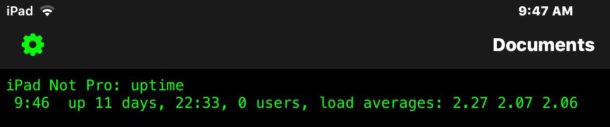
Uptime bepaalt hoe lang een computer of iOS-apparaat is ingeschakeld, of in ieder geval wanneer de hardware voor het laatst is opgestart of opnieuw is opgestart. Op een Unix-machine of een Mac kun je de uptime controleren met het uptime-commando of de systeeminformatie van het systeem, maar de iPhone en iPad hebben standaard niet zo'n mechanisme om uptime te zien. Gelukkig zijn er een paar apps van derden beschikbaar die de uptime van apparaten in iOS kunnen onthullen, dus als je wilt weten wanneer een iPhone of iPad voor het laatst is ingeschakeld of opnieuw is opgestart, kun je die informatie achterhalen met behulp van een dergelijke applicatie.
We bespreken twee eenvoudige opties om uptime-informatie op te halen van een iPhone of iPad, zodat u kunt zien wanneer het iOS-apparaat voor het laatst een opstartvolgorde heeft doorlopen.
Ontvang iPhone- of iPad-uptime met System Status Lite voor iOS
Een optie om de uptime van een iOS-apparaat te krijgen, is door de gratis System Status Lite-app voor iPhone of iPad te gebruiken. Deze app is aantoonbaar een beetje gemakkelijker te gebruiken dan de andere optie, omdat je geen opdrachten hoeft uit te voeren om te zien wanneer het apparaat voor het laatst opnieuw is opgestart of ingeschakeld, samen met de uptime.
- Download hier System Status Lite voor iOS en start de app
- Zoek naar "System Uptime" onderaan de System Status-app om "Uptime" en "Boot Time" te vinden met de datum en tijd van de laatste keer opstarten, evenals de uptime van het apparaat
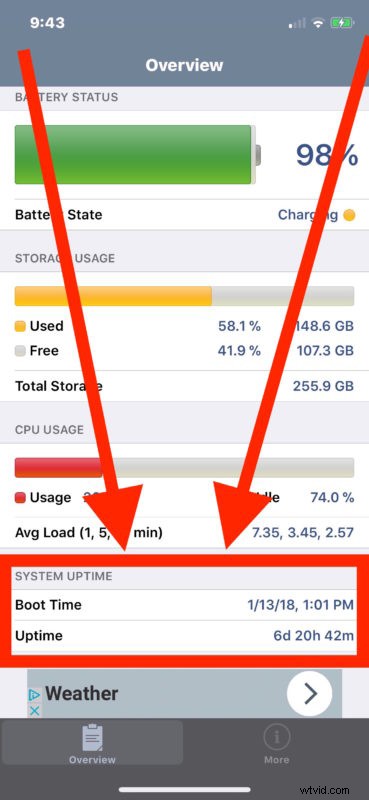
In dit screenshotvoorbeeld is een iPhone 6 dagen en 20 uur geleden voor het laatst opgestart (opnieuw opgestart), en de app toont ook de exacte datum en tijd waarop het apparaat voor het laatst is opgestart.
Ontvang iOS-apparaat-uptime met OpenTerm-opdrachtregel
iOS heeft misschien nog geen officiële Terminal-app, maar een uitstekende onofficiële keuze is de OpenTerm-opdrachtregel-app voor iOS (deze heette vroeger Terminal, maar de ontwikkelaar moest de naam veranderen). OpenTerm is een gratis sandbox-opdrachtregelinterface voor iPhone en iPad waarmee je met verschillende opdrachtregelhulpmiddelen en opdrachten kunt spelen met weinig risico's, aangezien de app volledig in een sandbox zit. Met OpenTerm kunt u ook dezelfde oude uptime-opdracht uitvoeren die werkt op Mac- en Unix-machines.
- Download hier OpenTerm voor iOS en start de app wanneer deze klaar is met downloaden
- Typ "uptime" en druk op Return op het iOS-toetsenbord om uptime-details voor de iPhone of iPad te zien, die er ongeveer als volgt uitzien:
iPad: uptime
9:55 up 11 days, 44 mins, 0 users, load averages: 2.43 2.81 3.20
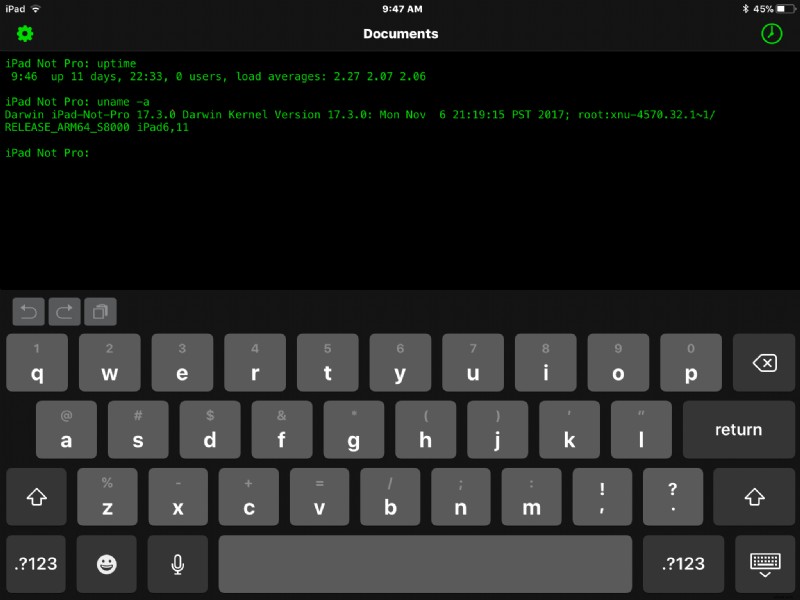
In dit voorbeeld van een screenshot is een iPad al meer dan 11 dagen actief, wat betekent dat het apparaat voor het laatst is ingeschakeld vanuit een uitgeschakelde staat of 11 dagen geleden opnieuw is opgestart.
Waarom zou ik me zorgen maken over de uptime van het apparaat?
Dat zou je waarschijnlijk niet moeten doen. Maar het kennen van de precieze uptime van een computer of apparaat kan handig zijn voor het oplossen van problemen of zelfs voor digitaal forensische doeleinden. Toegegeven, dat maakt dit grotendeels irrelevant voor de meeste gewone iPhone- en iPad-gebruikers, maar het kan voor sommige mensen nog steeds interessante informatie zijn om te weten, zelfs als ze het niet bijzonder bruikbaar vinden.
Bovendien is er een element van ietwat gekke nerdtrots met een langere uptime, omdat een lange uptime een indicatie kan zijn van een stabiele besturingssysteemomgeving of werkstation (of gewoon indicatief voor een machine die inactief is zonder gebruik, maar dat is niet waar de nerd cred is). Dit is grotendeels van nerdier Unix-dagen, maar velen van ons geekier-mensen vinden dit nog steeds een leuke meting van elke computer, of het nu in de palm van je hand is, op je schoot, een bureau of ergens in een serverruimte.
Dus daar heb je het, nu weet je hoe je de uptime van iOS-apparaten kunt controleren en de laatste keer dat een iPhone of iPad is opgestart. Als je een andere goede manier weet om deze informatie te ontdekken, deel deze dan met ons in de reacties hieronder!
